背景故事
在日常使用树莓派的过程中,常常会遇到没有屏幕或者不方便携带屏幕,但又需要使用树莓派的情况,当然很多人会先想到VNC或者SSH连接树莓派,但新的问题来了,到了陌生环境树莓派需要先配网,才能获取ip地址,然后才能用VNC或者SSH,所以很有必要研究一下用串口登陆树莓派并配置网络。
简介
通过本教程可以学习到树莓派串口登陆的软硬件操作,以及使用串口登陆后配置wifi连接。
串口登陆树莓派
软件准备
- 首先需要先打开树莓派串口登陆配置(官方固件可能默认打开的,检查一下就好),操作如下图所示:
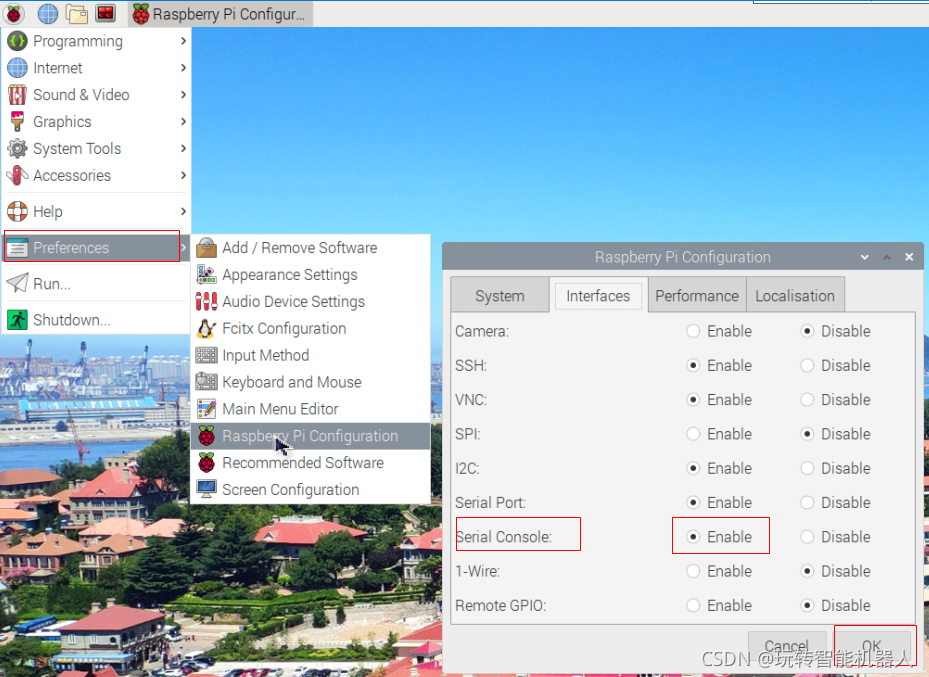
此处如果完全没有屏幕,也可以用读卡器直接打开内存卡boot分区,在boot分区根目录找到 cmdline.txt 文件,修改里面的内容如下。以防万一建议先备份该文件。
dwc_otg.lpm_enable=0 console=tty1 console=serial0,115200 root=/dev/mmcblk0p2 rootfstype=ext4 elevator=deadline fsck.repair=yes rootwait
这里修改的内容主要起作用的是
console=serial0,115200这句话
- 树莓派的蓝牙使用了默认登陆串口,所以我们要用串口登陆的前提是关闭蓝牙功能,这个有点略坑,修改方式如下:
2.1 找到config.txt文件,文件位于 /boot 目录下,也可以用读卡器直接打开内存卡boot分区,该文件位于boot分区的根目录下。
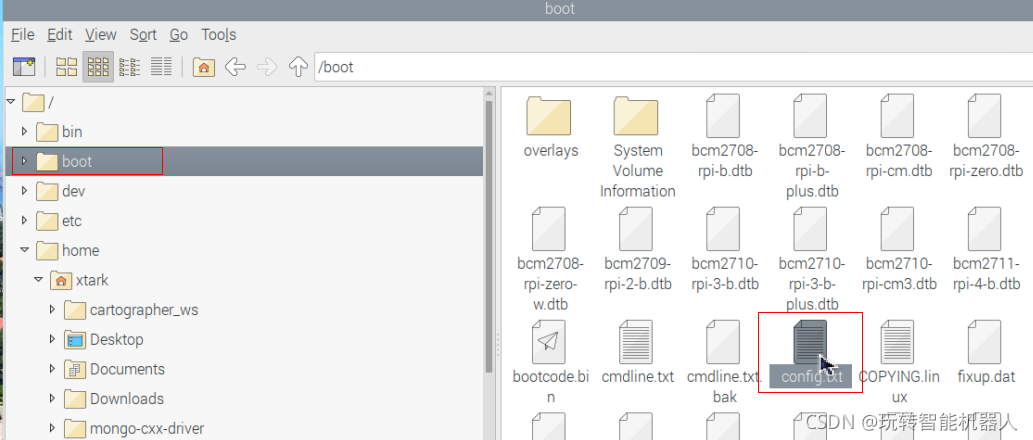
2.2 修改该文件,在该文件的最后一行添加:
dtoverlay=pi3-miniuart-bt
这里没写错哈,pi3和pi4在这里都可以配置为pi3-miniuart-bt
注意这里建议直接用shell命令行修改,并使用sudo权限,否则会提示无法保存。
硬件准备
- USB-TTL串口模块连接树莓派串口
将串口的RXD和TXD针脚连接到树莓的TXD和RXD上(注意此处需要交叉连接:树莓派的TXD–>串口模块的RXD 树莓派的RXD–>串口模块的TXD)

树莓派的引脚定义可以参考这里:

详细引脚定义可参考我的这篇文章:基础篇——树莓派通用引脚定义建议收藏
2. 电脑这边打开设备管理器确认串口模块驱动安装正确。(串口模块驱动安装不在本篇讨论范围内,自行度娘)
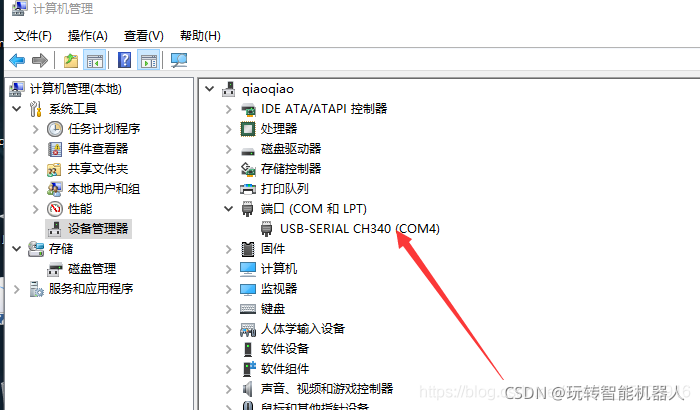
操作步骤
- 打开MobaXterm软件,在session菜单下配置串口,操作如下:
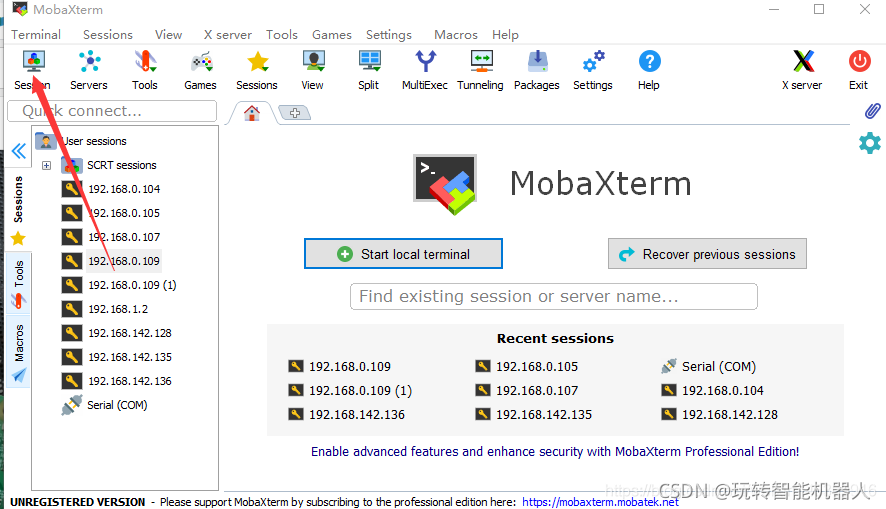
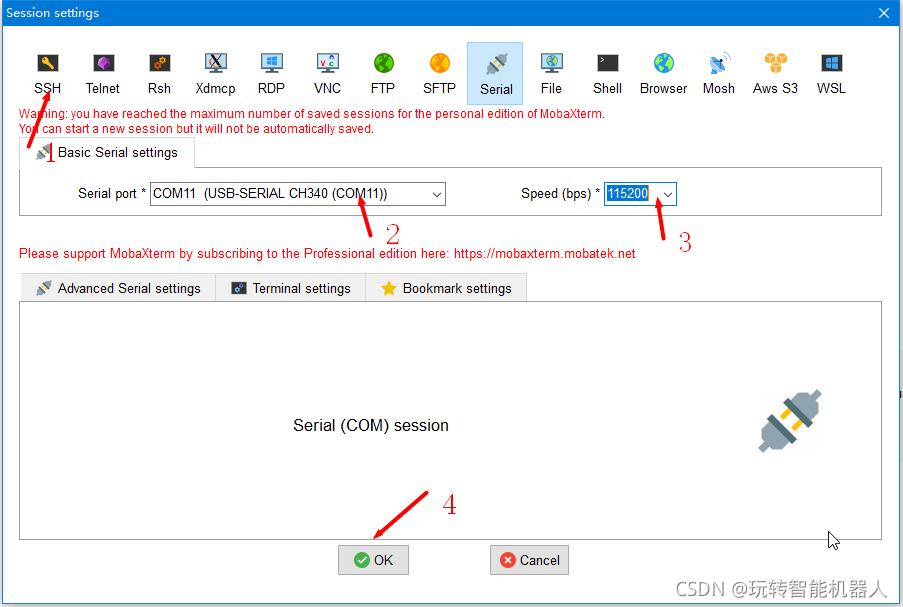
- 给树莓派上电,此时黑窗口应该就有串口日志数据出来了,如果没有可以检查一下准备工作是否到位,或者重启树莓派尝试。
默认黑窗口:
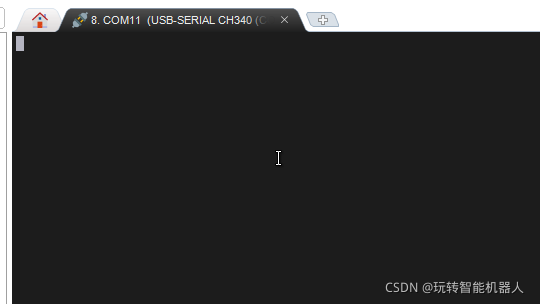
重启树莓派后:
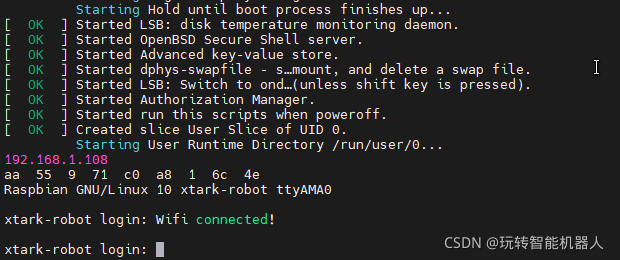
- 在此处输入账号和密码就可登陆树莓派啦!
默认账号: pi
默认密码: raspberry
串口界面配置网络
- 根据上面的步骤,完成串口登陆系统。
- 打开文件“wpa-sou.conf”,操作指令如下
cd /etc/wpa_supplicant/
sudo vim wpa_supplicant.conf

- 在该文件最后增加你需要连接的wifi账号和密码,注意格式一定要正确,并且最好删除当前环境中其他能搜索到的wifi账号和密码,确保你配置的这个就是能搜索到可以优先连接的。举例如下所示:
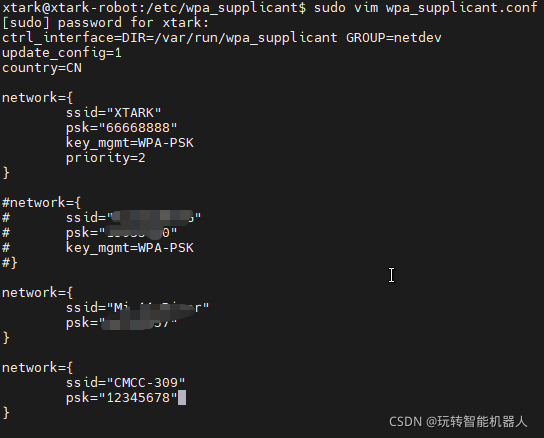
配置字段中,ssid 是wifi的账号;pks 就是wifi的密码;(注意这两个都要加双引号)
key_mgmt 是加密方式,可以不用配置,会自动使用默认值,一般普通家用路由可以不用管;
priority 是优先级,也可以不用配置,当然有多个可连接的wifi时,可以尝试配置。
注释内容用 # 就可以。
遇到需要短信认证的wifi也没关系,比如我这个就是酒店的CMCC的无线,配置好了照样可以使用VNC、SSH等工具,因为短信认证只是授权连接互联网,如果需要连接互联网,可以再通过VNC连接树莓派后,打开浏览器认证即可。
- 输入指令
sudo reboot,重启树莓派 - 等树莓派开机好了以后,输入指令 ifconfig,检查如果获取到正确的ip地址,则说明wifi配网成功,就可以用这个ip地址使用vnc等工具进行连接啦!
- 恭喜你,又get一个新技能!
·
·
·
欢迎各位老铁一键三连,本号后续会不断更新树莓派、人工智能、STM32、ROS小车相关文章和知识。
大家对感兴趣的知识点可以在文章下面留言,我可以优先帮大家讲解哦
欢迎大家光临我的淘宝小店,会定期推出教程中使用的物美价优的硬件,你的光临就是对我的支持
原创不易,转载请说明出处。









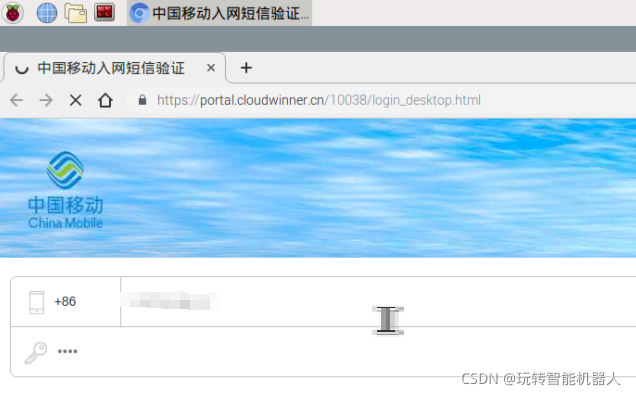















 被折叠的 条评论
为什么被折叠?
被折叠的 条评论
为什么被折叠?










